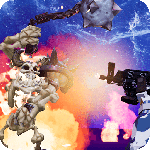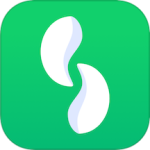iPhone 13创建新的Apple ID教程
苹果手机依旧是现在手机行业的龙头老大,在今年苹果14系列出来之后,有不少小伙伴把目标转移到了13系列,真不愧是十三香啊,有的小伙伴是第一次使用苹果手机,所以拿到手机之后的第一件事情就是建立新的苹果ID了,所以小编接下来就为大家介绍一下iPhone 13创建新的Apple ID教程吧。

iPhone 13创建新的Apple ID教程
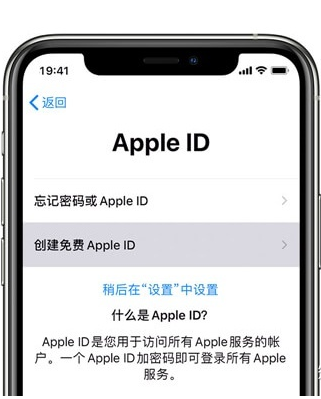
方法一
1、给iPhone 14 plus开机
2、出现“Apple ID”设置界面
3、如果没有看到该选,可以直接点击“创建免费Apple ID”
4、按照步骤进行操作即可完成注册。
方法二
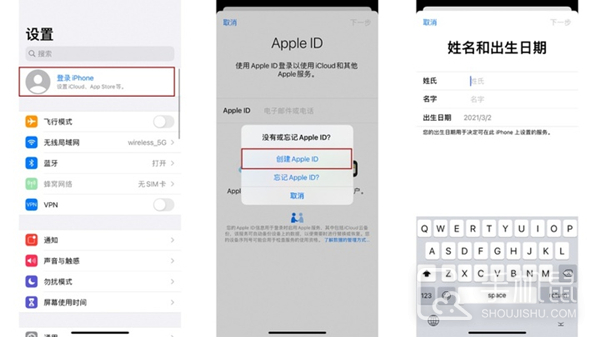
1、打开iPhone【设置】
2、点击登录iPhone
3、选择没有或忘记Apple ID?
4、创建Apple ID
5、然后再根据提示填写手机号、姓名等信息。
方法三
1、打开App Store
2、点击个人头像
3、点击“创建新Apple ID”
4、根据提示填写手机号、姓名等信息,完成之后既可创建完成。
iPhone 13介绍
iPhone 13采用6.1英寸OLED屏幕;高度约146.7毫米,宽度约71.5毫米,厚度约7.65毫米,重量约173克;配有红色、星光色、午夜色、蓝色、粉色、绿色六种颜色
iPhone 13具有IP68级防水,采用独家超瓷晶面板
搭载1200万广角镜头+1200万超广角镜头后置摄像系统,前置为1200万像素摄像头;搭载A15 Bionic芯片,支持5G,有128G、256G、512G可选;售价为799美元(5999元人民币)起。
以上就是iPhone 13创建新的Apple ID的相关教程啦,大家如果是第一次使用苹果手机的话,就一定要学会建立ID哟,不然手机是不能下载软件的,希望可以帮助到刚刚买了新手机的小伙伴们。